¿Cómo restaurar un Android desde una copia de seguridad de Google Drive? Fotos y vídeo borrados
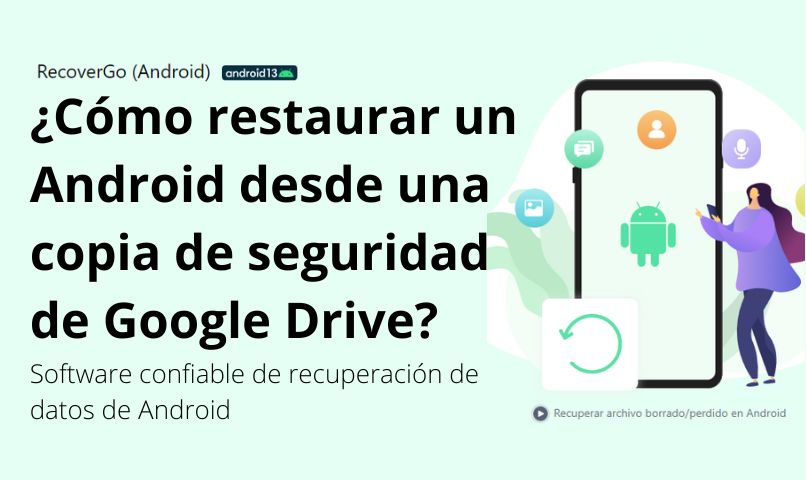
En la actualidad, los datos y archivos que guardamos en nuestro teléfono móvil sin imprescindibles para nuestra vida. Protegerlos y poder recuperarlos si es necesario es muy necesario para millones de usuarios. Fotografías, vídeos, datos personales, todo puede ser guardado en una copia de seguridad y posteriormente recuperado si se pierde.
En este artículo, te diremos cómo utilizar iToolab Android Data Recovery para restaurar un dispositivo Android desde una copia de seguridad de Google Drive y recuperar fotos y videos borrados permanentemente de la galería de Android y de dispositivos Samsung.
Además, discutiremos la importancia de tener una copia de seguridad de tu dispositivo Android y cómo iToolab puede ayudarte a proteger tus datos importantes. ¡Quédate leyendo el artículo que al final te ofrecemos un código de descuento para esta herramienta!
Restaurar un Android desde una copia de seguridad en Drive
Si tienes una copia de seguridad de tu dispositivo Android en Google Drive, puedes restaurar tus fotos y videos borrados permanentemente con la ayuda de la aplicación iToolab. Para descargar iToolab Android Data Recovery, sigue estos pasos:
- Visita el sitio web oficial de iToolab y seguidamente ubica la aplicación RecoverGo
- Haz clic en el botón "Descargar" en la página de inicio.
- Selecciona el sistema operativo de tu ordenador (Windows o Mac).
- Haz clic en "Descargar" para comenzar la descarga.
- Abre el archivo de instalación y sigue las instrucciones en pantalla para instalar iToolab en tu ordenador.
Una vez que hayas instalado iToolab en tu ordenador, podrás comenzar a utilizar sus diversas funciones para realizar copias de seguridad y recuperar datos en tu dispositivo Android. Sigue estos pasos para recuperar tus datos:
- Abre la aplicación y selecciona la opción "Recuperación de datos".

- Accede a tu cuenta Gmail con tu correo y contraseña

- Conecta tu dispositivo Android a tu ordenador mediante un cable USB.
- Ingresa tus credenciales de Google para iniciar sesión en tu cuenta de Google Drive.
- Selecciona la copia de seguridad que deseas restaurar y haz clic en "Descargar".
- Selecciona los tipos de archivos que deseas recuperar, como fotos y videos, y haz clic en "Escanear".

- Espera a que iToolab escanee la copia de seguridad y encuentre tus archivos perdidos.
- Selecciona los archivos que deseas recuperar y haz clic en "Recuperar".
- Elige una ubicación de almacenamiento para guardar tus archivos recuperados.
¿Por qué tener una copia de seguridad de mi Android?
Tener una copia de seguridad de tu dispositivo Android es crucial para proteger tus datos importantes. Hay varias razones por las que deberías tener una copia de seguridad de tu dispositivo Android, entre ellas:
Si tienes una copia de seguridad podrás restaurar tus datos en otro dispositivo o en el mismo dispositivo después de que se haya reparado. Además, si tu dispositivo Android se pierde, es robado o se daña, puedes perder todos tus datos importantes.
Por otro lado, si realizas actualizaciones de software en tu dispositivo Android, es posible que se pierdan algunos datos importantes. Tener una copia de seguridad garantiza que no pierdas ningún dato durante el proceso de actualización.
También podrás ahorrar tiempo y esfuerzo, ya que, si necesitas cambiar a un nuevo dispositivo Android, puedes restaurar todos tus datos y configuraciones antiguas en el nuevo dispositivo con solo unos pocos clics.
Si instalas iToolab, podrás utilizar sus diversas funciones para realizar copias de seguridad y recuperar datos en tu dispositivo Android.
¿Cómo recuperar fotos borradas permanentemente de mi galería en Android?
Si has borrado fotos y quieres saber cómo recuperar fotos borradas permanentemente de la galería de Android con la ayuda de la aplicación iToolab debes seguir los siguientes pasos:
- Abre la aplicación y selecciona la opción "Recuperación de datos".

- Conecta tu dispositivo Android a tu ordenador mediante un cable USB.

- Selecciona "Recuperar desde el dispositivo" y haz clic en "Escanear".

- Espera a que iToolab escanee tu dispositivo y encuentre tus archivos perdidos.

- Selecciona las fotos que deseas recuperar y haz clic en "Recuperar".
- Elige una ubicación de almacenamiento para guardar tus fotos recuperadas.
¿Cómo recuperar vídeo permanentemente borrado en Android?
Si has borrado un video de tu dispositivo Android y no lo has respaldado antes, aún puedes intentar recuperarlo con la ayuda de la aplicación iToolab. Sigue estos pasos:
- Abre la aplicación y selecciona la opción "Recuperación de datos".
- Conecta tu dispositivo Android a tu ordenador mediante un cable USB.
- Selecciona "Recuperar desde el dispositivo" y haz clic en "Escanear".
- Espera a que iToolab escanee tu dispositivo y encuentre tus archivos perdidos.
- Selecciona los videos que deseas recuperar y haz clic en "Recuperar".
- Elige una ubicación de almacenamiento para guardar tus videos recuperados.
Recuperar vídeos borrados para siempre en Samsung
Si tienes un dispositivo Samsung y has borrado un video permanentemente, aún puedes intentar recuperarlo con la ayuda de iToolab. Si quieres saber cómo recuperar videos borrados permanentemente de Samsung, sigue estos pasos:
- Abre la aplicación y selecciona la opción "Recuperación de datos".
- Conecta tu dispositivo Samsung a tu ordenador mediante un cable USB.
- Selecciona "Recuperar desde el dispositivo" y haz clic en "Escanear".
- Espera a que iToolab escanee tu dispositivo y encuentre tus archivos perdidos.
- Selecciona los videos que deseas recuperar y haz clic en "Recuperar".
- Elige una ubicación de almacenamiento para guardar tus videos recuperados.
Actualmente, iToolab tiene una oferta exclusiva. Utiliza el código de cupón "LABR8F" para obtener un 20% de descuento en la compra de cualquiera de nuestros productos. ¡No te pierdas esta oportunidad!